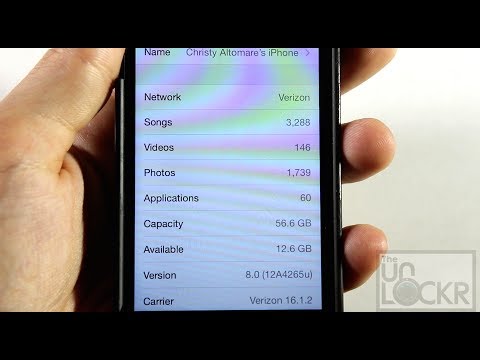
Contenuto
Se utilizzi iOS 8 beta o iOS 8 GM, puoi eseguire l'upgrade alla versione completa di iOS 8 senza eseguire il downgrade a iOS 7, ma dovrai eseguire l'upgrade manualmente alla versione iOS 8 sui tuoi dispositivi.
Se sei ancora su iOS 8 beta è una buona idea aggiornare la versione ufficiale di iOS 8 il prima possibile. Per gli utenti che provano l'iOS 8 GM, c'è meno fretta, ma è comunque una buona idea tornare agli ultimi aggiornamenti ufficiali di Apple.
È possibile effettuare l'upgrade dalla versione beta di iOS 8 alla versione pubblica di iOS 8 senza problemi e si può persino evitare un lungo ripristino se si desidera eseguire rapidamente l'aggiornamento di iOS 8.

Scopri come aggiornare da iOS 8 beta o iOS 8 GM alla versione di rilascio di iOS 8.
Hai bisogno di un computer con iTunes, un cavo di ricarica e un po 'più di tempo rispetto a un tipico aggiornamento di iOS 8 per farlo funzionare. Non puoi iniziare questo fino all'ora di rilascio di iOS 8 il 17 settembre, ma puoi prepararti ora per il processo.]
Leggi: Come prepararsi per la versione di iOS 8
Se utilizzi una versione beta di iOS 8, devi eseguire subito l'upgrade alla versione iOS 8, poiché le beta di iOS 8 scadono in una data specifica in futuro. L'iOS 8 GM non scade come le beta, ma è comunque una buona idea aggiornarlo mentre ci pensi.
Come aggiornare da iOS 8 Beta a iOS 8 finale
Prima di poter iniziare devi trovare il download ufficiale di iOS 8 per il tuo iPhone, iPad o iPod touch. Ci sono specifici aggiornamenti di iOS 8 per una varietà di modelli e devi averne uno destro o questo non funzionerà. Se sei uno sviluppatore iOS puoi farlo da Apple nel Developer Center.
Per gli utenti che hanno installato iOS 8 GM gratuitamente o pagato per provare la versione beta di iOS 8, dovresti essere in grado di trovare i download ufficiali di iOS 8 su IMZDL e altri siti Web nel pomeriggio dopo il rilascio di iOS 8. Ci vorranno alcune ore prima che arrivino le opzioni, quindi pianifica di svolgerlo più tardi nella giornata.
1. Scarica la versione ufficiale di iOS 8 .ipsw.
2. Inserisci il tuo iPhone o iPad in un computer e apri iTunes.
3. Eseguire un backup solo per sicurezza.
4. In iTunes fai clic sull'opzione iPhone in alto a destra. Se vedi le opzioni Ripristina e Aggiorna sei nella schermata di destra.

Clic speciale Verifica per l'aggiornamento.
5. Speciale Clicca su Verifica per l'aggiornamento. Un clic speciale prevede di tenere premuto un tasto mentre si fa clic con il tasto sinistro del mouse.
- Tieni premuto alt / option su Mac quando fai clic su Controlla aggiornamenti.
- Su Windows, tieni premuto Shift quando fai clic su Verifica aggiornamenti.
6. Trova il download di iOS 8 e fare clic sul file .ipsw.

Scegli il tuo download di iOS 8 e completa l'aggiornamento.
7. Completa l'aggiornamento di iOS 8. Questo può richiedere 15 minuti o più a seconda di quanto tempo ci vuole per verificare l'aggiornamento con i server Apple.
Una volta completato l'aggiornamento dell'iPhone o dell'iPad, verrà eseguita la versione completa e ufficiale di iOS 8 sul dispositivo. Se hai bisogno di farlo su più di un dispositivo, assicurati di selezionare il giusto file .ipsw.


